Google Photos est plus qu’un simple référentiel de photos. Il sauvegarde également vos photos sur plusieurs appareils, dispose de fonctions d’organisation automatique et inclut un outil de recherche intelligent. Elle est similaire à d’autres applications de galerie, telles que Samsung Gallery. Toutefois, si l’on compare Samsung Gallery à Google Photos, ce dernier offre une expérience plus cohérente sur tous vos appareils. Voici un aperçu du fonctionnement de Google Photos.
Sommaire
- 1 Google Photos remplace à la fois Google+ Photos et Picasa.
- 2 Désactivez la géolocalisation dans les paramètres de l’application si vous préférez.
- 3 Partagez vos photos en toute simplicité
- 4 Albums en direct
- 5 Google Home Hub avec la photo de jumeaux à l’écran
- 6 Google Photos et Chromecast
- 7 Outils d’édition intégrés
- 8 Comment transférer Google Photos vers un autre compte
- 9 Utilisez ces applications à la place ou à côté de Google Photos.
Google Photos remplace à la fois Google+ Photos et Picasa.
Recherche de personnes, de lieux et d’objets
Google Photos est réputé pour sa fonction de recherche. L’application attribue automatiquement des étiquettes à vos photos en fonction de l’emplacement, de la reconnaissance faciale et du type d’image, qu’il s’agisse d’un selfie, d’une capture d’écran ou d’une vidéo. Elle crée ensuite des dossiers pour chaque type d’image. Il classe également les animaux et les objets.
D’après notre expérience, la fonction de recherche de Google Photos a donné des résultats mitigés au début (elle confondait des personnes avec des voitures, etc.), mais elle devient de plus en plus intelligente à mesure que vous l’utilisez.
Désactivez la géolocalisation dans les paramètres de l’application si vous préférez.
Utilisez n’importe quel terme de recherche pour trouver une photo particulière, comme le lieu, le sujet ou la saison. Lors de nos tests, cette fonctionnalité s’est avérée efficace, affichant des résultats précis pour des clichés pris lors d’un voyage à Nashville.
Grâce à la reconnaissance faciale, Google Photos regroupe les photos d’une même personne pour vous permettre de les retrouver facilement. Marquez les photos avec le nom ou le surnom de la personne pour retrouver rapidement ses photos. Cette fonction s’appelle « Grouper les visages similaires » et peut être activée ou désactivée dans les paramètres de l’application. Nous avons été impressionnés par la précision de cette fonction.
COMMENT EMPÊCHER GOOGLE PHOTOS DE DEMANDER L’AUTORISATION DE SUPPRIMER DES PHOTOS ?
Partagez vos photos en toute simplicité
Il est facile de partager les photos de Google Photos avec d’autres applications, comme les médias sociaux ou les messages. Vous pouvez également créer un lien unique pour partager une image avec un ami. Flickr et d’autres applications similaires proposent également cette fonction.

Créez des albums partagés auxquels d’autres personnes peuvent ajouter des photos, ce qui est pratique pour un mariage ou un autre événement spécial. Pour tous les albums, définissez des autorisations pour permettre aux personnes de visualiser uniquement les photos, d’en ajouter et de les commenter. Modifiez ces permissions
à tout moment. Les destinataires n’ont pas besoin de posséder un compte Google Photos, ce qui est pratique.
Albums en direct
Partager des photos une par une peut être fastidieux. La fonctionnalité Albums Live de Google Photos résout ce problème. Choisissez les sujets des photos que vous souhaitez partager (comme les bébés ou les animaux domestiques), puis sélectionnez les personnes avec lesquelles vous souhaitez partager les photos. Google ajoute automatiquement les images pertinentes à l’album en direct.
Écran de Google Photos où vous pouvez choisir les personnes et les animaux de compagnie à inclure dans les albums en direct.
Les albums en direct peuvent également être connectés au Nest Hub, un contrôleur domestique intelligent doté d’un écran de 7 pouces.
Google Home Hub avec la photo de jumeaux à l’écran
Le Google Home Hub agit comme un cadre photo numérique qui s’enrichit automatiquement des photos de vos albums live. Utilisez des commandes vocales avec le Hub, par exemple : « Hey Google, montre mes photos de Nashville ».
Google Photos et Chromecast
Il est facile d’afficher vos Google Photos sur votre télévision à l’aide de Chromecast.
Branchez le dongle sur votre téléviseur.
Connectez le Chromecast au même réseau Wi-Fi que votre smartphone, votre tablette ou votre ordinateur portable.
Ouvrez Google Photos sur votre appareil.
Appuyez sur Cast et sélectionnez votre Chromecast.
Ouvrez une image ou une vidéo de Google Photos pour l'afficher sur le téléviseur.
Pour arrêter, appuyez sur Cast > Déconnecter.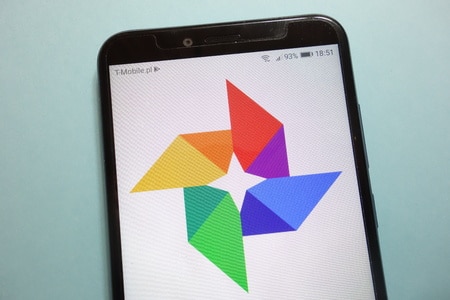
Outils d’édition intégrés
Les fonctions d’édition de Google Photos font monter d’un cran les fonctionnalités de l’application, avec la possibilité de recadrer, de faire pivoter et de régler la couleur, l’exposition et l’éclairage, et d’ajouter des filtres de type Instagram.
Modifiez l’horodatage, si vous le souhaitez, et sélectionnez plusieurs photos pour les transformer en une animation ou un film.
Comment transférer Google Photos vers un autre compte
Utilisez Google Photos pour sauvegarder toutes vos photos et vidéos sur le cloud, puis accédez à ces fichiers depuis d’autres appareils, notamment votre ordinateur de bureau et votre tablette. Si vous craignez d’utiliser trop de données, configurez les sauvegardes pour qu’elles ne se fassent qu’en Wi-Fi.
Choisissez de sauvegarder les versions originales et non compressées des photos, que Google appelle « qualité originale », ou une version compressée, que Google appelle « Storage Saver » (anciennement appelée « haute qualité »).
Avant juin 2021, Google autorisait le stockage illimité de ce qu’il appelait les photos « Haute qualité » (désormais appelé le niveau « Storage Saver »). Désormais, cependant, toutes les photos que vous stockez, quelle que soit leur qualité ou leur taille, sont comptabilisées dans les 15 Go de stockage gratuit partagés par l’ensemble des services Google, tels que OneDrive et Gmail.
Les propriétaires de téléphones Google Pixel bénéficient de certains avantages en matière de stockage Google Photos. Certains modèles Pixel, notamment les Pixel 4 et 5, permettent de continuer à stocker gratuitement les images de type Storage Saver, mais pas les images de qualité originale. Consultez la documentation de votre Pixel pour connaître vos options.
Si vous craignez que vos photos ne grugent votre espace de stockage, Google vous propose des options utiles pour gérer et suivre l’espace que vous utilisez. Il existe un outil de gestion du stockage qui rassemble vos photos floues, vos captures d’écran, vos images provenant d’autres applications, etc., et vous permet de faire défiler un flux et de décider si vous voulez économiser de l’espace et vous débarrasser de ces images.
Google propose également un estimateur de stockage sur la page de votre compte Google afin que vous puissiez voir combien il vous reste. Et il est toujours possible d’acheter du stockage supplémentaire avec Google One.
Bien entendu, il est toujours possible de libérer de l’espace en supprimant de votre appareil les photos et vidéos déjà sauvegardées. (Une fois que vous avez sauvegardé vos photos, vous pouvez y accéder lorsque vous n’êtes pas connecté.
Ajoutez un dossier Google Photos à votre Google Drive pour regrouper tous vos fichiers nécessaires au même endroit, ce qui vous permettra de joindre facilement des photos à un message Gmail. Google Photos vous permet également de sauvegarder des images à partir d’autres applications.
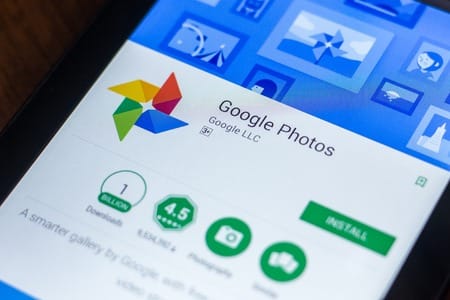
Google Photos et les applications de galerie intégrées concurrentes
Chaque fabricant Android (Samsung, Google, Huawei, Xiaomi, etc.) fournit une application de galerie pour stocker vos photos.
Utilisez ces applications à la place ou à côté de Google Photos.
Samsung Gallery dispose d’une bonne fonction de recherche, étiquetant automatiquement vos images avec les informations de localisation disponibles, des mots-clés, et les organisant par date et heure. Elle comprend quelques outils d’édition, mais pas de filtres. L’application Motorola Gallery comprend des outils d’édition et des filtres, ainsi que la reconnaissance faciale. Elle vous permet de créer une bande dessinée à partir de vos photos préférées. La plupart des applications Gallery disposent de fonctions de partage et d’édition de base, en fonction de votre appareil et de sa version du système d’exploitation Android.
La principale caractéristique de Google Photos est sa fonction de sauvegarde. Elle vous permet de ne pas perdre vos photos importantes si vous égarez votre appareil ou si vous en changez.
Bien que vous puissiez utiliser à la fois Google Photos et votre application de galerie intégrée, vous devez en choisir une par défaut. Android permet de définir et de modifier facilement les applications par défaut en accédant aux paramètres de votre appareil.
Explorez d’autres applications d’appareil photo que celle intégrée à votre appareil. Les applications d’appareil photo tierces, dont beaucoup sont gratuites, offrent des fonctionnalités telles que la stabilisation de l’image, le mode panorama, les filtres et un minuteur.
